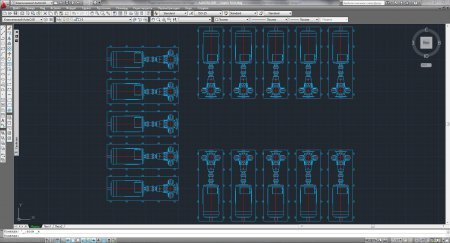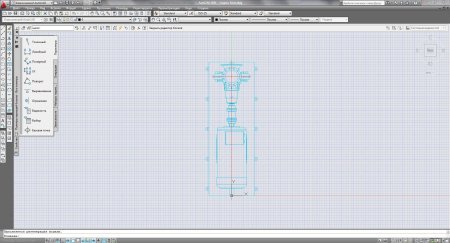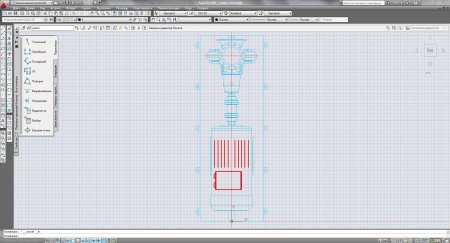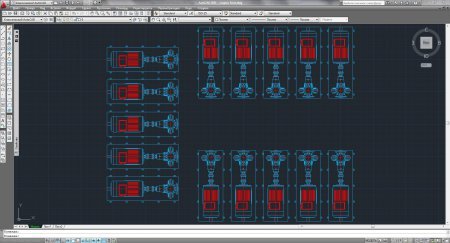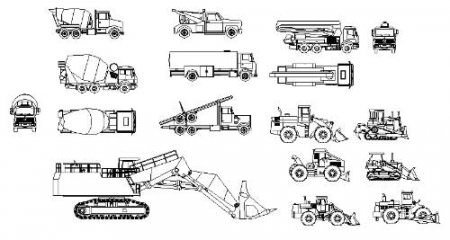
Автокад створений для зручності і швидкості створення складних креслень з можливістю швидкого редагування. Це дуже зручна програма, особливо якщо добре в ній розбиратися і постійно застосовувати всі її можливості. Однією з таких можливостей є створення блоків в Автокад. Суть створення блоку полягає в тому, що можна будь-який складний об’єкт або деталь об’єднати і створити, таким чином, один елемент із заданою точкою прив’язки, яким набагато легше згодом маніпулювати. Це дуже схоже на групу, але тут є свої тонкощі.
Перед початком створення блоку його необхідно намалювати. Для прикладу візьмемо малюнок насоса і створимо з нього блок. Створити блок можна різними способами. Можна скопіювати всі елементи блоку в буфер обміну і отримати блок під час вставки його на креслення, вибравши відповідний пункт панелі «Малювання». У віконці, що з’явилося, необхідно вказати назву блоку і зробити його налаштування.
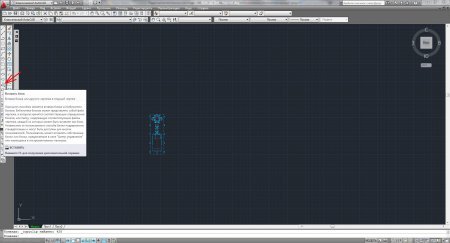

Також можна виділити всі майбутні елементи блоку і натиснути «створити блок» в тій же панелі «Малювання». У віконці, що з’явилося, «Визначення блоку» необхідно вказати його назву і зробити налаштування. В принципі, можна обмежитися тільки завданням імені блоку, але краще ще вказати точку прив’язки. Ця точка прив’язки буде знаходитись на перехресті курсору, дозволяючи точно вставити блок на креслення в заданій точці.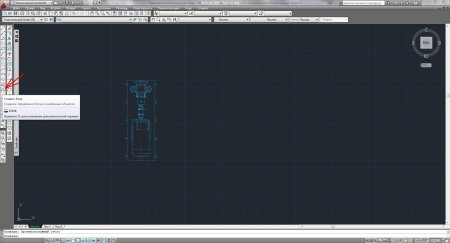
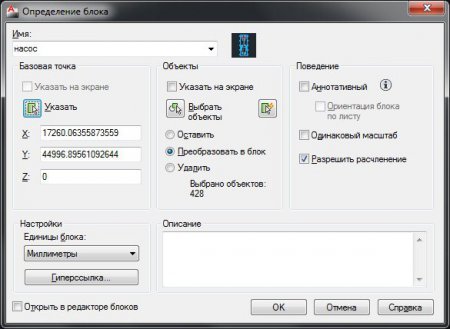

Тепер розглянемо такий приклад, є на кресленні ряд насосів або розкидані по території групи однакових насосів. Всі ці насоси створені копіюванням створеного нами блоку і раптом виявилося, що в нашому насосі щось змінилося. Редагування окремо десятків різних насосів, навіть копіюванням одного виправленого, зайняло б багато часу. Ось тут і знадобиться нам особливість застосування блоків в Автокад, досить виправити один блок і всі ці виправлення автоматично відбудуться у всіх копіях цього блоку на цьому кресленні. Для редагування блоку досить двічі клікнути лівою кнопкою миші по будь-якого блоку і підтвердити його редагування або клікнути правою кнопкою миші по будь-якого блоку і вибрати відповідний пункт у меню. Після редагування блоку в редакторі необхідно зберегти зміни, і вони автоматично застосовуються до всіх органів.